「初音ミク」などの登場から月日は流れ、すっかり人気を得た「ボカロ」。
歌を上手に歌えなくても、楽器が上手に演奏できなくても、センスだけで楽曲作成に挑戦できるボカロは、アマチュアの音楽制作現場でもすっかり一般的になりました。
「ボカロを制作してみたい!」
「ボカロPとしてボカロMVを作成し公開してみたい!」
と考えている方も多いのではないでしょうか?
しかし、一方で何を用意し、何から手をつければ良いのかが分からないという声も多いのが現状です。
そこでこの記事では、ボカロMV作成に必要な機材や、実際の作り方、おすすめのソフトなどを具体的に紹介していきます。
この記事を読み終える頃には一曲オリジナルのボカロMVがあなたにも作成できているはず!是非最後までご覧ください!
目次
- ボカロとは
-
【導入編】ボカロMVを作る際に必要な機材/ソフト
- ボカロ曲の作り方7ステップ
- ボカロMVの作り方
- まとめ:ボカロMV制作は実際に手を動かすことが重要
豊かな素材搭載:無料素材もたっぷり
簡単な投稿手順:ソフト内でYouTubeやTikTokへそのまま投稿
AI画像生成機能:指示文からAI画像生成
オーディオ編集機能:音声を細かく編集

Part1.ボカロとは
ボカロとは音声合成ソフト「VOCALOID(ボーカロイド)」の略称です。
ヤマハが開発したVOCALOIDは「ボーカルを作成できるソフト」として2003年に登場以来、徐々に注目を集め「ボカロ」という言葉が、サブカルチャーから一般的に認知されるまでに育ちました。
特にクリプトン・フューチャー・メディアが「初音ミク」を発表したことが大きなきっかけとなり、一気に知名度を上げています。
現在では、ヤマハがライセンス提供した「VOCALOID」の技術や、有名企業が集まったプロジェクト「CeVIO AI」の技術等を利用して、様々なボカロの選択肢が登場しており、それらの総称として「ボカロ」とするのが一般的です。
現在ではヤマハからは「VOCALOID6」が登場しており、AI技術も活用して、より歌声や表現の幅が広くなっています。
また、ボカロで楽曲を作成するプロデューサーを「ボカロP」ボカロで作成した楽曲を「ボカロ曲」と呼びます。
関連記事:
ボカロ人気&神曲30選|MV作成の方法も紹介
どんな曲が流行っている?今人気のボカロ曲を紹介
人気のボカロPとは?代表曲もご紹介
Part2.【導入編】ボカロMVを作る際に必要な機材/ソフト
ボカロMVを作成する際に必要な機材やソフトは以下の7点です。
- PC
- ヘッドホン
- オーディオインターフェイス
- キーボード(MIDI)
- VOCALOID
- 音楽作成ソフト
- 動画編集ソフト
それぞれ詳しく見ていきましょう。
2-1.PC

ボカロを作成する為、多くの機材やソフトが必要になります。そして、それらのまとめ役、担い手となるのがPCです。
PCはスペックが低い場合は、「ソフトがフリーズする」「ソフトが落ちて作業が中断してしまう」などのスペックを招く恐れがあります。
最低限以下のスペックが必要になるでしょう。
- OS:Windows 8.1(64bit)以上、macOS Big Sur以上
- CPU:Core i5以上
- メモリ:8GB以上
- ハードディスク空き容量:250GB以上
また、オーディオインターフェイスやキーボード等、PCと接続する機材も多いため、USBポートが多いもの、無ければUSBポート数を拡張できるアイテムも必要です。
2-2.ヘッドホン

参照:Amazon
ヘッドホンがあると、ボカロ制作時、ミックス時に精細な音をしっかり聞きながら細かい作業がおこないやすくなります。
尚、通常のヘッドホンやイヤホンは、あくまで音楽鑑賞用にエフェクトがかかっている場合が多いため、音楽製作用の「モニターヘッドホン」がオススメです。
モニターヘッドホンは音楽制作のためのヘッドホンであるため、“サウンド”に対する不要な味付けが無く、純粋でフラットな音を聞きながら作業できます。
豊かな素材搭載:無料素材もたっぷり
簡単な投稿手順:ソフト内でYouTubeやTikTokへそのまま投稿
AI画像生成機能:指示文からAI画像生成
オーディオ編集機能:音声を細かく編集

2-3.オーディオインターフェイス

「オーディオインターフェイス」は聞き慣れない方も多いかもしれません。
端的に言えば「PCのサウンド出入り口」のような役割を果たす機材です。
サウンドの遅延や歪み、PCへの負荷が少なくなり、楽器やマイクなど他のデバイスへの高音出出力も可能になります。
ミックス時やレコーディング、楽器への出力時にも必要になるため、ボカロPを志す方は必ず手に入れておきたい機材と言えるでしょう。
尚、1万円近くで購入できるものから、30万円近くするものまで幅広くありますが、Focusriteなどがオススメです。
2-4.キーボード(MIDI)

演奏した音を直接データとして打ち込み(MIDI入力)できるのが「MIDIキーボード」です。
MIDIキーボードには、音を出力する機能は搭載されておらず、DAWソフト上で仮想音声として、指定した楽器の音声を強弱も含めて入力可能です。
もちろん、マウスやPCキーボードだけでも音声の入力は可能ですが、ピアノが弾ける方であれば、MIDIキーボードがあると大きく作曲効率は増すと言えるでしょう。
2-5.VOCALOID
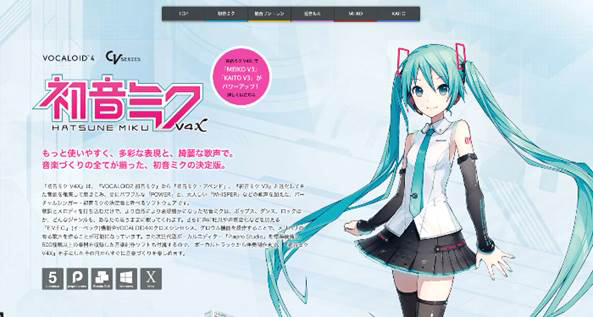
参照:初音ミク
本記事主題である「VOCALOID」ソフトもボカロMV作成に必要です。
歌声部分を担うため、必要不可欠と言えるでしょう。
VOCALOIDには歌い手のデータである「ライブラリ」と歌唱編集ができる「エディター」とが存在し、基本的にライブラリとエディターがセットで必要になります。
例えば、エディターが「Switch(ゲームハード)」ライブラリが「マリオカート(ゲームソフト)」というようなイメージでしょうか。
ライブラリによって、対応しているエディターという指定があるため、使いたいライブラリに対応できるエディターを準備することが必要でしょう。
また、イメージしている曲調などに合ったボカロを選択する事も重要です。
2-6.音楽作成ソフト(DAWソフト)

参照:Steinberg
VOCALOIDソフトだけでは、楽曲作成はできません。
そのため、別途楽曲制作のための「DAWソフト」を用意する必要があります。
最初は無料のDAWでも構いませんが、特にメジャーで直感的な作曲ができるteinbergの「Cubase」や、ボカロ制作の定番「Studio One」などもオススメです。
2-7.動画編集ソフト
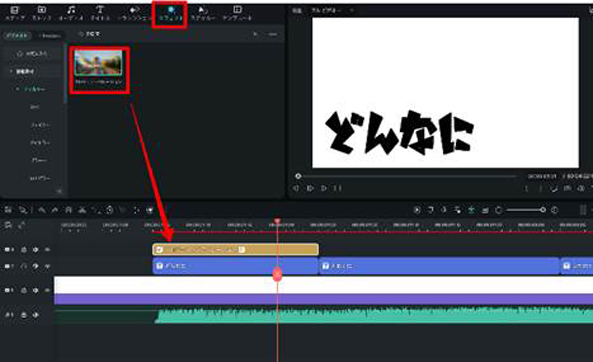
最後に、作成した曲や、ボカロ音声をMV化するために動画編集ソフトも必要です。
動画編集ソフトは、10年ほど前までであれば、専門的でプロレベルの人しか扱えないもの。という認識が一般的でした。
しかし、現在ではこれだけユーチューバーがいることからも分かる通り、誰でも扱える直感的なソフトや、難しい処理もワンクリックで済ませられる画期的なソフトが登場しています。
動画編集ソフトは無料のものから、有料のものまで、多くの種類が存在していますが、基本的には有料のソフトを使用するのがおすすめです。
無料ソフトは機能面で劣る場合が多く、結果として金銭的なコストの低さと引き換えに時間的なコストや労力を消耗する事になります。
具体的におすすめのソフトに関しては「4.ボカロMVの作り方」で詳しく解説します。
豊かな素材搭載:無料素材もたっぷり
簡単な投稿手順:ソフト内でYouTubeやTikTokへそのまま投稿
AI画像生成機能:指示文からAI画像生成
オーディオ編集機能:音声を細かく編集

Part3.ボカロ曲の作り方7ステップ
2章で紹介した機材やソフトを使って、具体的にどのような手順でボカロを制作するかについて見ていきましょう。
尚、MVの制作方法は4章で解説するものとし、ここではボカロ曲の完成を目指します。
Step1.イメージを明確にする
まずは作成する曲のイメージを明確にしていきます。
また、決めたイメージに沿ってどのようなジャンルにするのかというような方向性から、BPM(曲のテンポ)、曲調、使用するボカロライブラリなどについても決定していきます。
100種類近くのライブラリが公開されているため、イメージに合う声を探してみてください!
このステップはいわば楽曲の設計図となり、時間をかけないで進むと、結果的に後で迷ってしまったり、何度も引き返したりすることになるので、はっきり方針やイメージが固まるまで時間をかけましょう。
また、下記の記事では、ボカロの人気&神曲をまとめて30曲紹介しています。
イメージの明確化にも役立つはずですので、是非こちらも参考にしてください。
関連記事:
ボカロ人気&神曲30選!ボカロMV作成の方法も紹介!
Step2.曲の構成を決める
楽曲の構成を決定していきます。
まずは最も一般的な「Aメロ→Bメロ→サビ」というような構成で曲を作ってみるのがオススメです。
先ほど決定した曲のイメージに沿って、コード進行についても考えていきましょう。
Step3.メロディ作成
いよいよ「作曲」にとりかかります。
具体的にメロディを作成していきます。
「鼻歌」も立派な作曲です。
スマホの録音機能に鼻歌を吹き込むなど、最初は思いつくままに、曲を作っていくと良いでしょう!
また、コード進行について学ぶ事で、作曲についてより深く理解でき、更にスムーズかつ、聞き心地の良いメロディを素早く作成できるでしょう。
Step4.作詞
歌詞を作成しましょう。
作詞はあらかじめ作成しておいたフレーズや歌詞を組み合わせたり、表現したりしたい事柄から生み出していきます。
Adoさんの「うっせぇわ」など、作詞も個性が出せるクリエイティブな部分ですので、是非自由な発想で表現してみてください。
また、メロディをステップ通り先に作成した場合は、メロディとのバランスや語呂の良さも重要です。
Step5.メロディの打ち込み
音楽作成ソフト(DAWソフト)に先ほど作成したメロディやコード、伴奏を打ち込んでいきます。
まずは、歌メロディーを打ち込み、それを基礎として楽器を使った伴奏を作成していきます。
使用する楽器の基本的な構成としては、
- ドラム
- ベース
- ピアノ
- ギター
音源を使用するのが一般的です。
しかし、こういった部分も個性になるため、自由にアレンジを加えてOKですよ!
実際に再生したりしながら自由に作成し、気に入ったメロディが完成したら、歌メロディー部分をMIDIファイルとして書き出しましょう。
こうしておくことで、後ほどボカロエディターでメロディフレーズが読み込めます。
Step6.ボカロエディターに読み込み
書き出したMIDIデータをボカロエディタに読み込みます。
チューニングは、最初は自動調整でも構いませんが、自分好みにマニュアルでチューニングすれば、更に好みの出来映えに近づけられるはずです。
特に、声量(ダイナミクス)とピッチベント(音程変化)を意識するだけでも、より自然な歌声が表現できるでしょう。
Step7.ミックス/マスタリング作業
最後にミックス・マスタリング作業をおこないます。
- ミックス:ボリューム、パン、エフェクトなどを調整し、各楽器のバランスを調整する作業
- マスタリング:音量、音質、音圧などを調整する作業
処理が完了したらボカロ曲が完成です!
豊かな素材搭載:無料素材もたっぷり
簡単な投稿手順:ソフト内でYouTubeやTikTokへそのまま投稿
AI画像生成機能:指示文からAI画像生成
オーディオ編集機能:音声を細かく編集

Part4.ボカロMVの作り方
続いて作成下ボカロ曲をMV化していく方法について見ていきましょう。
ここでは、ボカロMVを作成する際にもっともおすすめの動画編集ソフト「Filmora」を使用していきます。
Filmoraは、無料版でも全ての機能を実際に使うことができるため、未だお持ちでない方は、是非インストールした上で読み進めてください。
4-1.Filmoraとは
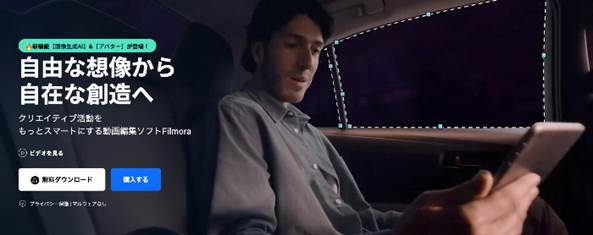
「Filmora」は世界150カ国以上のクリエイティブシーンで使用されている、世界的ソフトメーカー「Wondershare社」が開発・公開している動画編集ソフトです。
Filmoraは直感的で手軽な操作感と、AI等も駆使した高度な動画編集機能が調和したソフトである点が最大の特徴で、動画編集初心者の方からプロレベルの方まで幅広く愛用されています。
「ボカロ制作に興味はあったけど、動画編集はハードルが高く感じる」
というような方でも、導入したその日から高度な機能が使いこなせる点や、上級向け動画編集ソフトの中でも特にコストパフォーマンスが優れている点でオススメのソフトです。
特に初めてボカロ制作に取り組む方であれば、音楽制作関連や初めて使用するソフトも多いため、なるべく導入後の使用ハードルが低く設定されているFilmoraは最適と言えるでしょう。
4-2.ボカロMVに活用できる機能【Filmora】
Filmoraには、便利な高度機能が多数搭載されています。
そんな中でも、この章ではボカロMV作成に活用できる機能を厳選して3つ紹介します。
ChatGPT機能
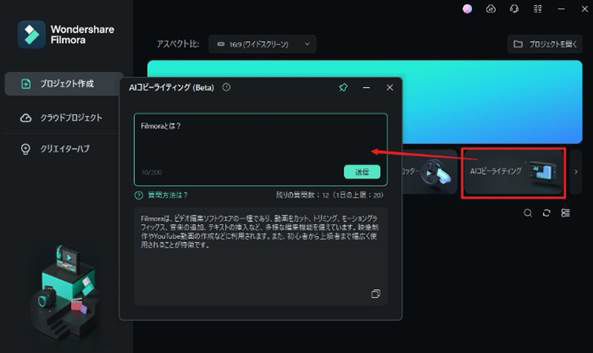
Filmoraには、今話題の対話型AI「ChatGPT」が組み込まれています。
作成したボカロMVの概要や、タイトル、MVのアイデア出しなども気軽に相談できる相棒になってくれるため、迷っている時間が削減できるでしょう。
AI画像生成機能
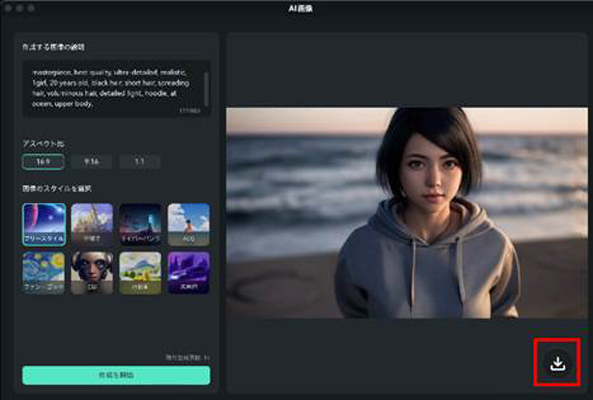
テキスト情報(日本語も可)を入力するだけで、オリジナルのイラスト画像が生成できる機能が「AI画像生成機能」です。
アスペクト比や、好みのスタイルも指定できるため、イメージ通りのイラストが容易に作成できるでしょう。
ボカロMVに使用したいイラストを文章で指示して作成すれば、探しても見つからないような、非現実的であなたの中にしかないアイデアも一瞬でイラスト化できてしまいます。
スナップショット機能
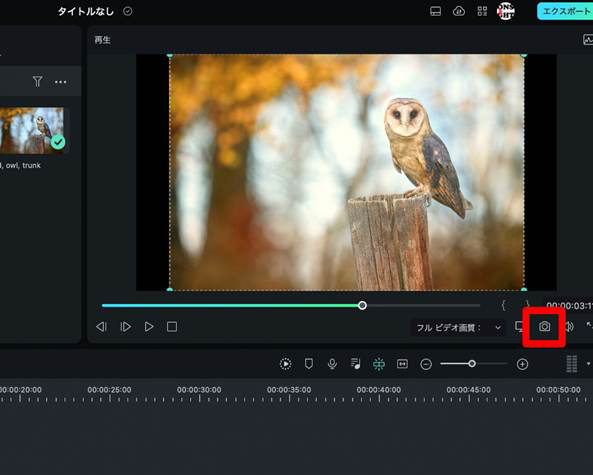
ボカロMVを公開する際に、必要なのが魅力的な「サムネイル」です。
一般的には別途、画像編集ソフトなどを使って作成する必要がありますが、Filmoraの「スナップショット機能」を使用することで、プレビュー画面をワンクリックで画像化し、サムネイルに使用できます。
Filmoraの豊富な機能がそのままサムネイル作成にも使用できるため、効率的か魅力的なサムネイル作成にも役立ちます。
4-3.ボカロMVを作ってみよう!
最後に先ほど「3.ボカロ曲の作り方7ステップ」で作成した楽曲を使って、MVを作成してみましょう。
今回はテキストをうまく使ってアップテンポなボカロ曲に合うようなMVを作成していきますよ!
Step1. 素材をインポート
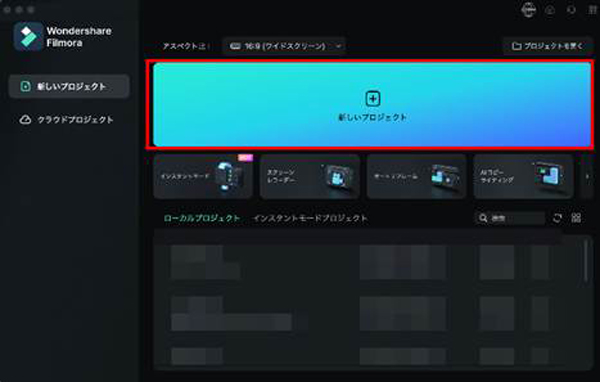
Filmoraを起動して[新しいプロジェクト]をクリックしましょう。
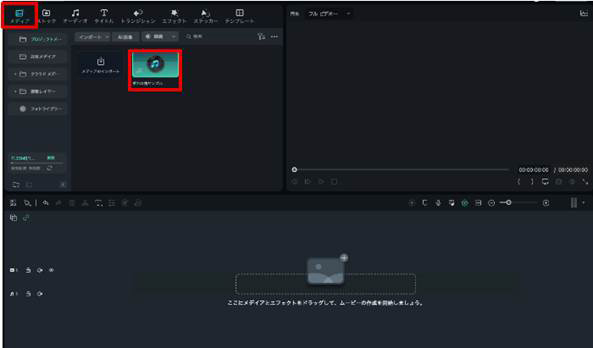
ミックス/マスタリングし終えたボカロ曲を書き出し、[メディアタブ]上でドラッグ&ドロップでインポート。
また、MVに使用したい素材なども随時インポートしていきます。
インポートした楽曲はドラッグ&ドロップでタイムラインに並べましょう。
Step2.歌詞を追加
曲を聴きながら歌詞を追加していきます。
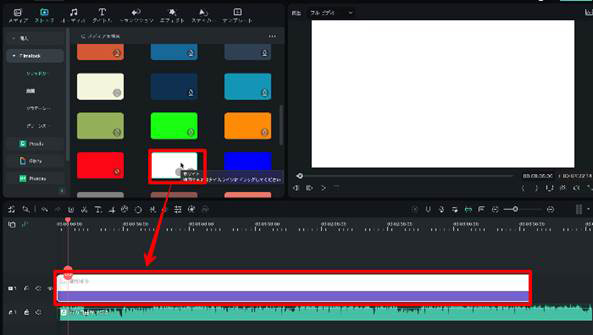
まずは[ストック]タブに移動し[Filmstock]→[ソリッドカラー]から[ホワイト]をタイムラインのレイヤー1に追加します。
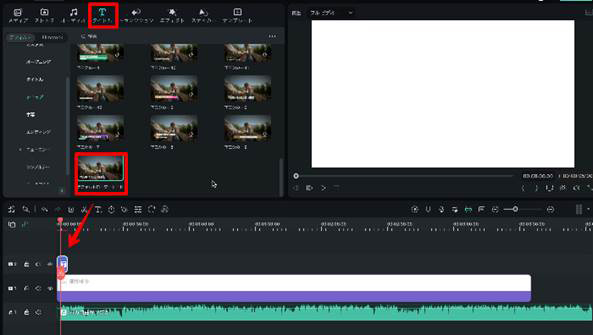
続いて、[タイトル]タブに移動し、[テロップ]から、[デフォルトローワーサード]をレイヤー2に追加しましょう。
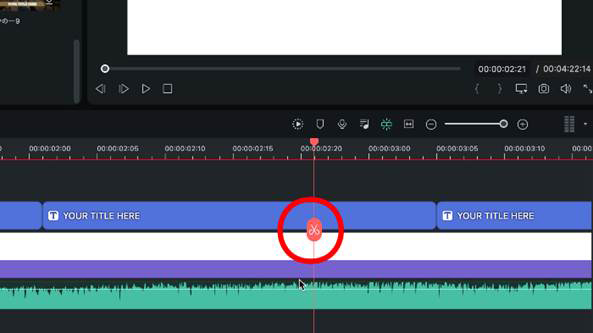
[デフォルトローワーサード]を、再生ヘッドに付属しているハサミのマークをクリックして3つにカットします。
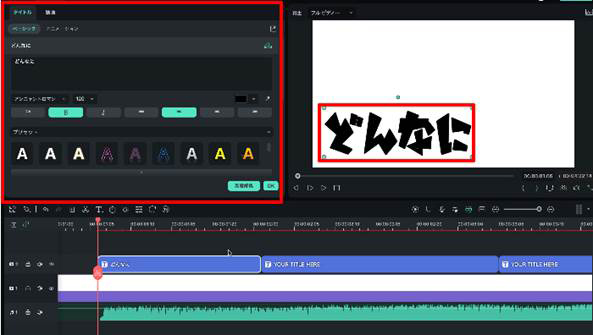
それぞれに細かく歌詞を入力して、歌と歌詞が表示されるタイミングを調整します。
フォントや色を調整してあげるとよりダイナミックなMVに仕上がりますよ!
Step3.エフェクトで装飾
このままでは、ただ文字が出るだけなので、更にMVらしさを演出するためにアニメーションを追加していきましょう。
Filmoraでテキストにアニメーションを追加する場合は、エフェクトを使用します。
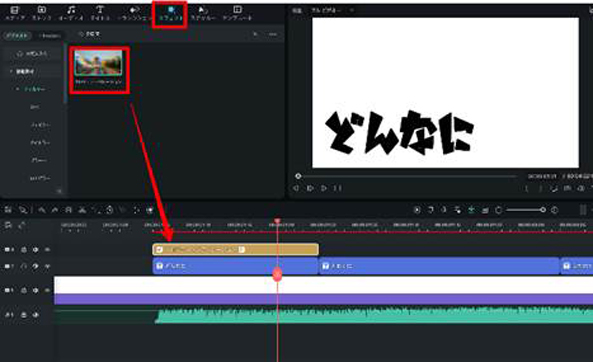
[エフェクト]タブに移動し、[フィルター]から[クロマティックアベレーション]を選んで最初の歌詞の上に追加します。
ブレ感が出て一気に格好良くなりました!
Filmoraには、非常に多くのエフェクトが標準搭載されています。
他にも様々なエフェクトがあるので、是非自分好みのエフェクトを実際に追加しながら見つけてくださいね!
Step4.素材/エレメントを追加
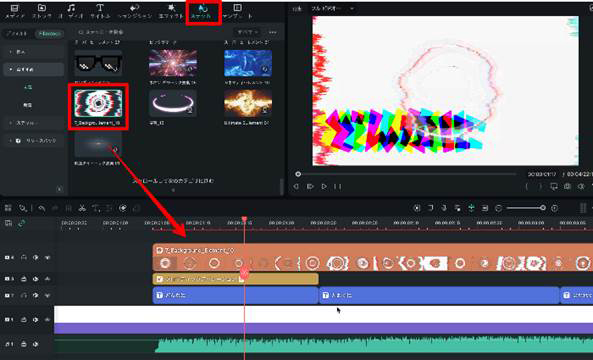
続いて、飾りになるエレメントを追加します。
[ステッカー]タブに移動し、[7_Background_Element_10]をトラックにドラッグ&ドロップでトラック4に追加。
Tipsステッカーのズームアウト
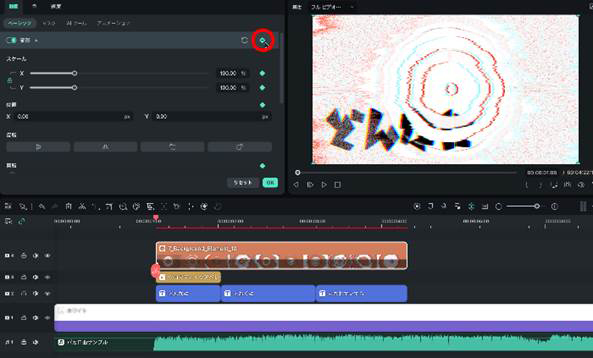
位置を調整したら、再生ヘッドを追加したステッカーの先頭に戻して、ダブルクリックし、[変形]の横にあるチェックをクリック。
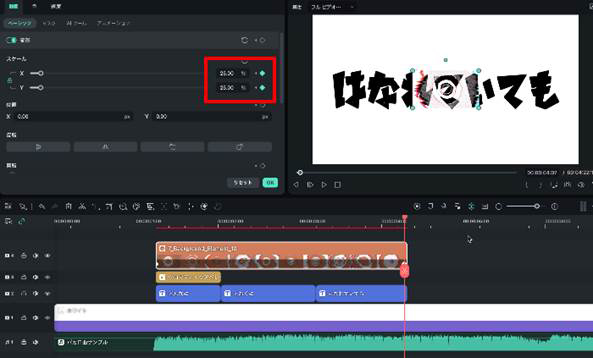
キーフレームが追加できたので、今度は再生ヘッドをステッカーの最後に移動して、[スケール]を[25%]に変更しましょう。
こうすることでエレメントだけがズームアウトしていくようなアニメーションも簡単に作成できます。
Step5.各歌詞に繰り返し
Step3、4を各歌詞に繰り返していけば、テキストだけでかっこいいボカロMVの完成です!
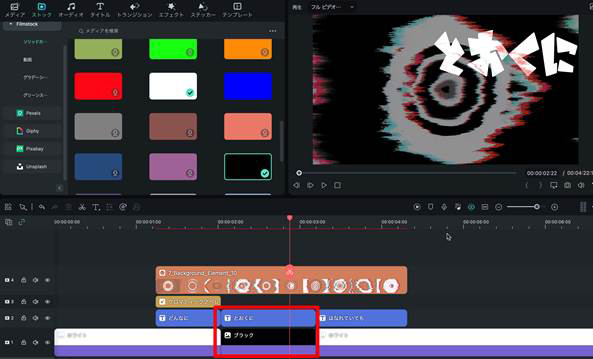
他にも一箇所だけ、背景色とテキスト色を反転させたりするテクニックもおすすめです。
また、今回は基本的な機能とテキストのみでMVを作る方法を解説しましたが、Filmoraに搭載されている高度な機能を使用すれば、世の中にあるほとんど全てのMVは再現可能です。
次のステップとして、参考になりそうなMVを見つけてコピーMVを作ってみるのもおすすめですよ!
また、以下の動画もFilmoraでMV作成する上で非常にわかりやすい内容になっているので、是非こちらも参考にしてみてください!
まとめ:ボカロMV制作は実際に手を動かすことが重要!
この記事ではボカロMV制作について、必要な機材やソフト、具体的な制作手順についても紹介しました。
複雑さやハードルの高さを感じてしまった方も少なくないかもしれません。
しかし、実際に手を動かしながら繰り返しボカロを作成していくことで、自然に慣れ、違和感なくイメージ通りのボカロ曲、MVが作成できるようになっていくはずです!
基礎知識と必要な機材、ソフトを揃えたら、まずはとにかく調べたり、試行錯誤したりしながら実際にボカロMVを量産していってみてください。
あなたの手から『神曲』が生まれ、大きく“バズる”日もそう遠くないかもしれませんよ!






役に立ちましたか?コメントしましょう!